Page 1
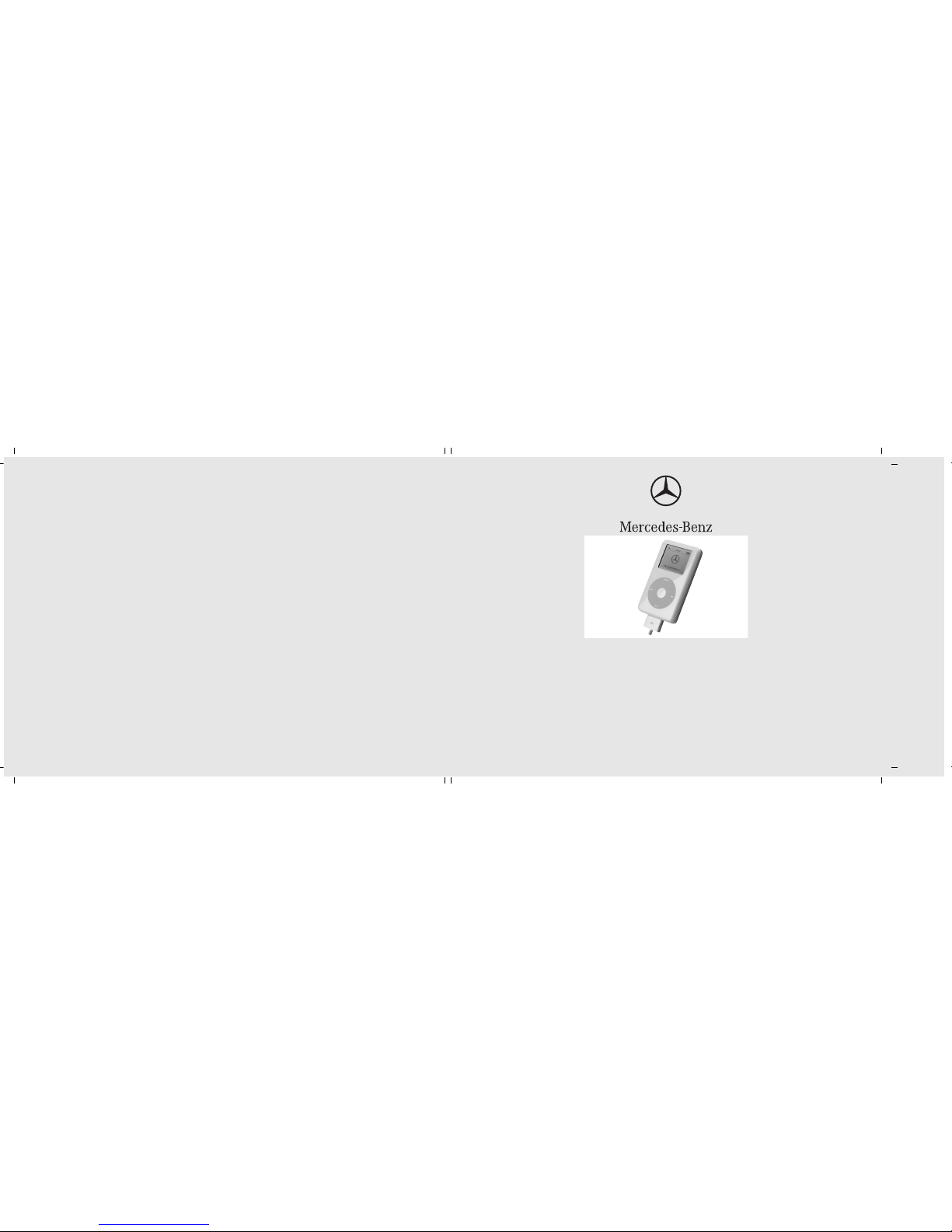
Part No. B6 782 4573, N° de pièce B6 782 4573
Operator’s Manual iPod® integration kit
Guide de l'utilisateur – Nécessaire d'intégration iPod
®
Page 2
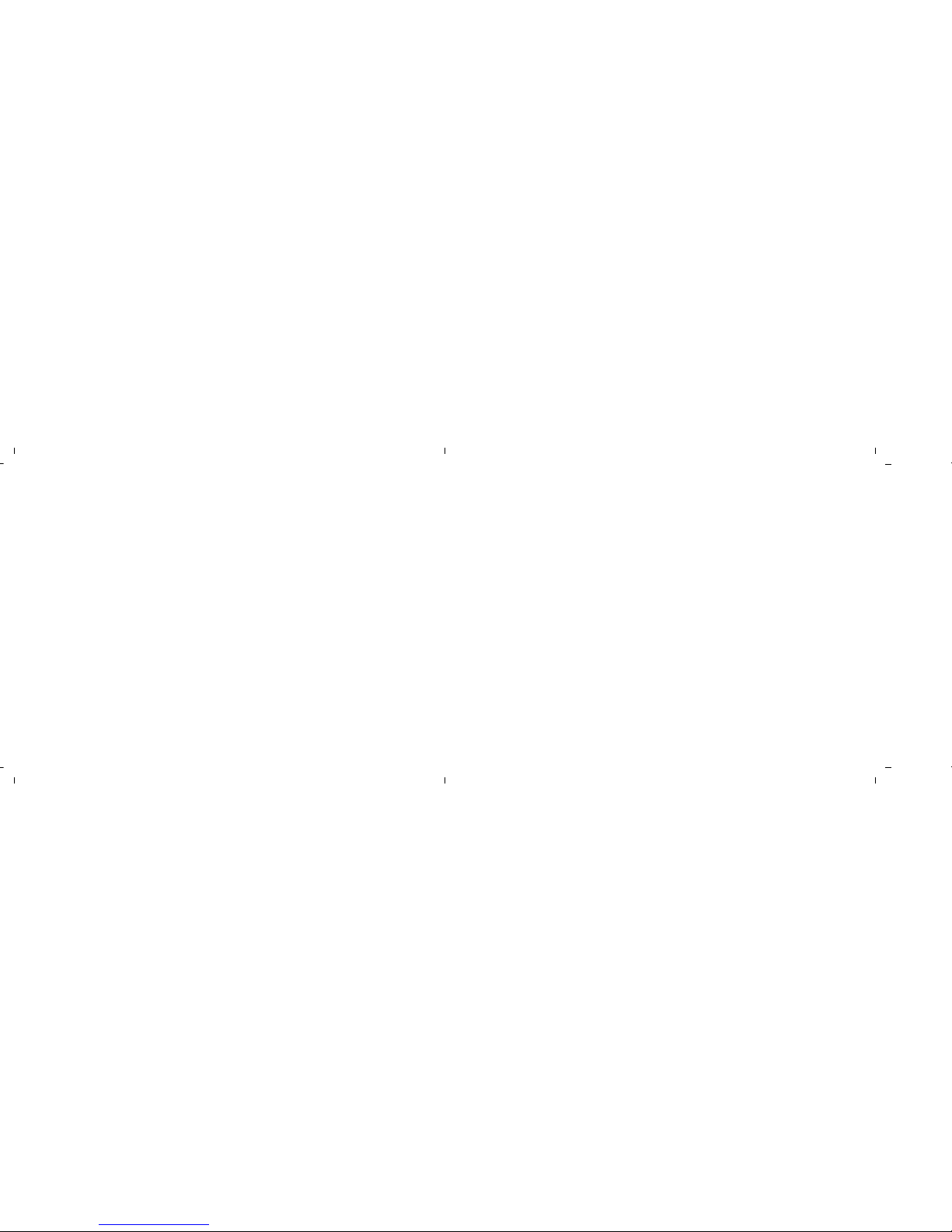
Issued by
Mercedes- Benz Accessories GmbH, Stuttgart · A Daimler AG Company.
The manufacturer reserves the right to change technical details from those shown in data and illustrations contained in this
Operator’s Manual.
Reprinting, translating and reproduction, in whole or in part, are not permitted without our prior written consent.
Press time: 22.01.2009
Title Illustration: M+P- 03F- 5912
03F023- 07
Publié par
Mercedes- Benz Accessories GmbH, Stuttgart · Une entreprise de Daimler AG.
Le constructeur se réserve le droit de modifier les détails techniques mentionnés dans les données et les illustrations contenues dans
le présent Guide de l'utilisateur.
La réimpression, la traduction ou la reproduction, en tout ou en partie, sont interdites sans notre autorisation écrite préalable.
Date de publication : 22.01.2009
Illustration de la page titre : M+P-03F-5912
03F023- 07
Page 3
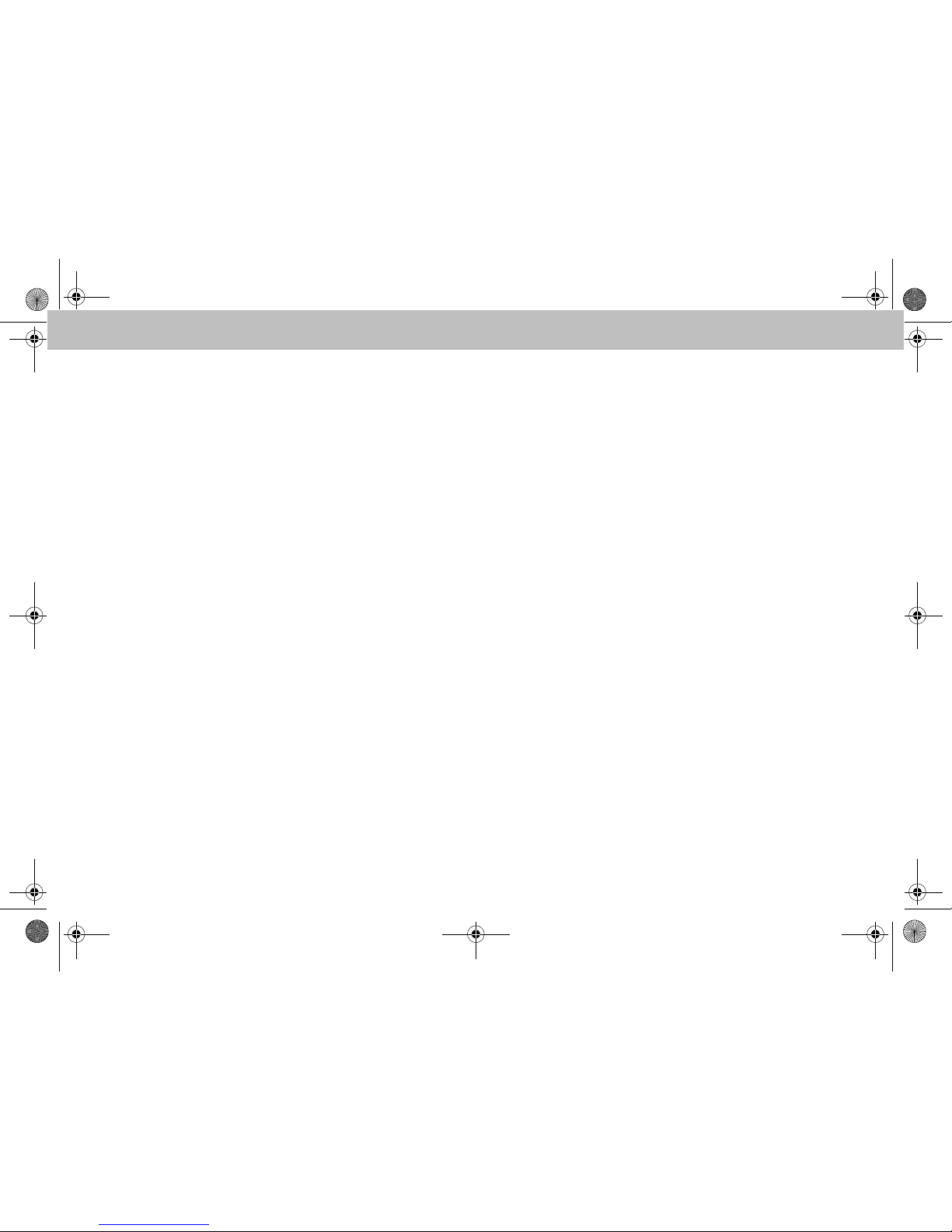
1
Contents
Introduction ......................................... 2
Operating tips ........................................ 3
Connecting the iPod
®
/
Selecting AUX for iPod
®
playback ..... 5
Button assignment of the
multifunction steering wheel ............. 6
Navigation mode .................................... 7
Play mode .............................................. 7
Operating via the multifunction
steering wheel ..................................... 8
Setting the volume ................................ 8
Play mode .............................................. 8
Navigation mode .................................... 9
Telephone / Software ...................... 12
Telephone ........................................... 12
Placing an SOS or Tele Aid call: .......... 12
Software .............................................. 12
MBA_BA.book Seite 1 Dienstag, 3. Februar 2009 4:21 16
Page 4
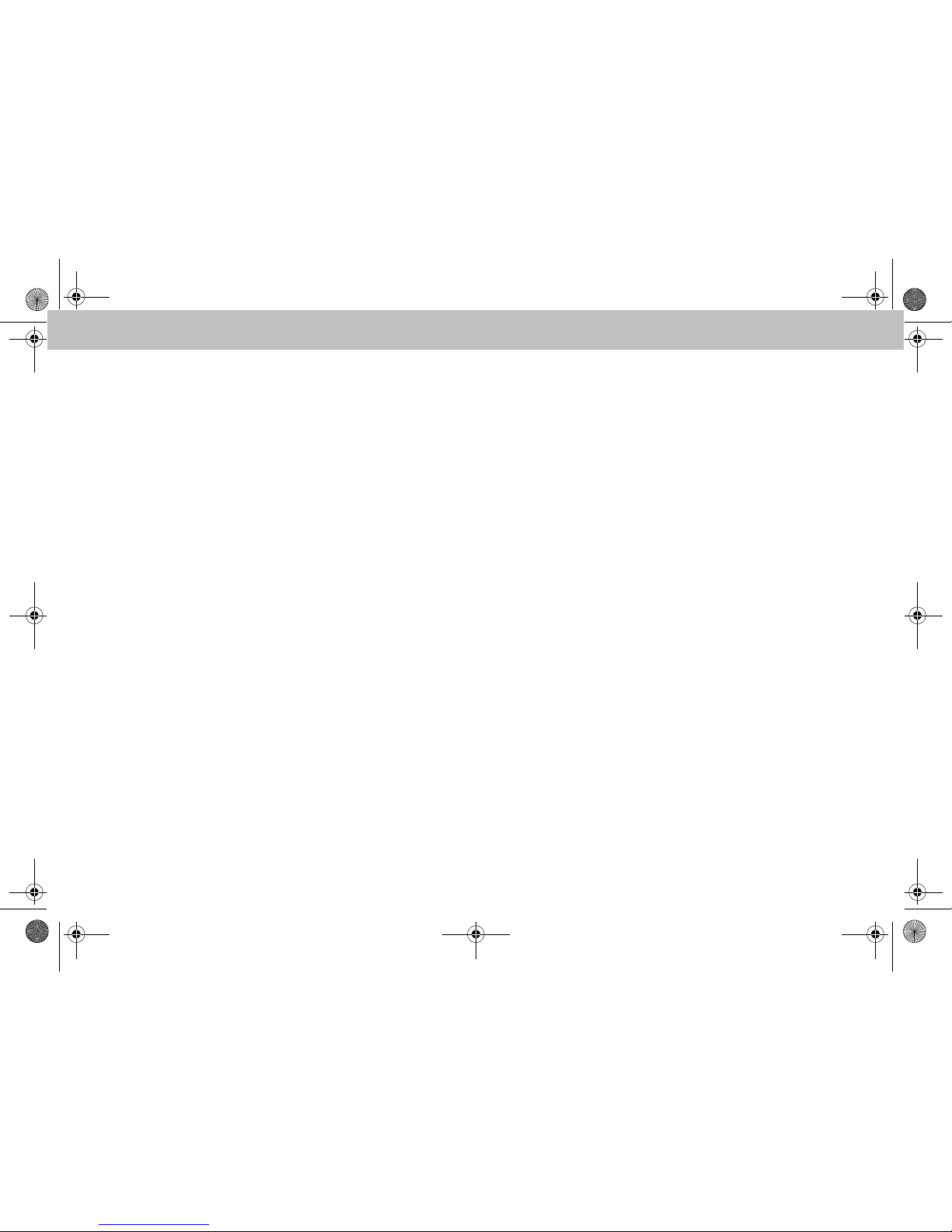
2
Introduction
This manual familiarizes you with the operation of your iPod
®*
integration kit in conjunction with the COMAND system. The
operating instructions that follow will help
you with connecting the iPod
®
in the vehicle and using the multifunction steering
wheel controls and associated functions in
a quick and optimal manner. Please keep
in mind that technical details are subject
to alteration with regard to the diagrams
and descriptions. The vehicle Operator’s
Manual is referred to within this manual
and it is recommended you have it on-hand
for reference. For instructions on how to
operate your iPod
®
when it is not connected to the integration kit please refer to the
separate iPod
®
User Guide.
This manual is valid for S-Class vehicles
(model 221) and for CL-Class vehicles
(model 216) with a Mercedes-Benz iPod
®
integration kit installed. The following
iPod
®
models can be used in conjunction
with the integration kit:
•iPod
®
Generation 4
•iPod
®
Generation 5
•iPod
®
photo
•iPod
®
video
•iPod
®
mini
•iPod
®
U2
•iPod
®
classic
•iPod
®
120GB classic
•iPod
®
nano Generation 1
•iPod
®
nano Generation 2
•iPod
®
nano Generation 3
•iPod
®
nano Generation 4
•iPod
®
touch Generation 1
•iPod
®
touch Generation 2
• iPhone
®
/iPhone® 3G1.
All the above models are referred to in the
following as just iPod
®
.
1.
The iPod® functions of the iPhone®/
iPhone
®
3G can be used via the iPod®
Integration kit.
Please note: If your vehicle is equipped
with an auxiliary audio input jack in the
glove box and the automatic audio selector
switch (optional) that this auxiliary audio
input jack is active as long as the iPod
®
is
not plugged in. Once the iPod
®
is plugged
into the system the auxiliary audio input
jack is automatically deactivated and the
audio-playback through the vehicle loudspeakers comes from the iPod
®
.
If you sell your Mercedes-Benz, please
make sure that this operating manual is
transferred to the new owner as it is an
integral part of the vehicle.
*iPod®,iPod®Generation 4, iPod®Generation 5,
iPod®photo, iPod®video, iPod®mini,
iPod
®
U2, iPod®classic, iPod®nano,
iPod®touch, iPhone® and iTunes® are trademarks of Apple Computer, Inc., registered in
the U.S. and other countries.
MBA_BA.book Seite 2 Dienstag, 3. Februar 2009 4:21 16
Page 5
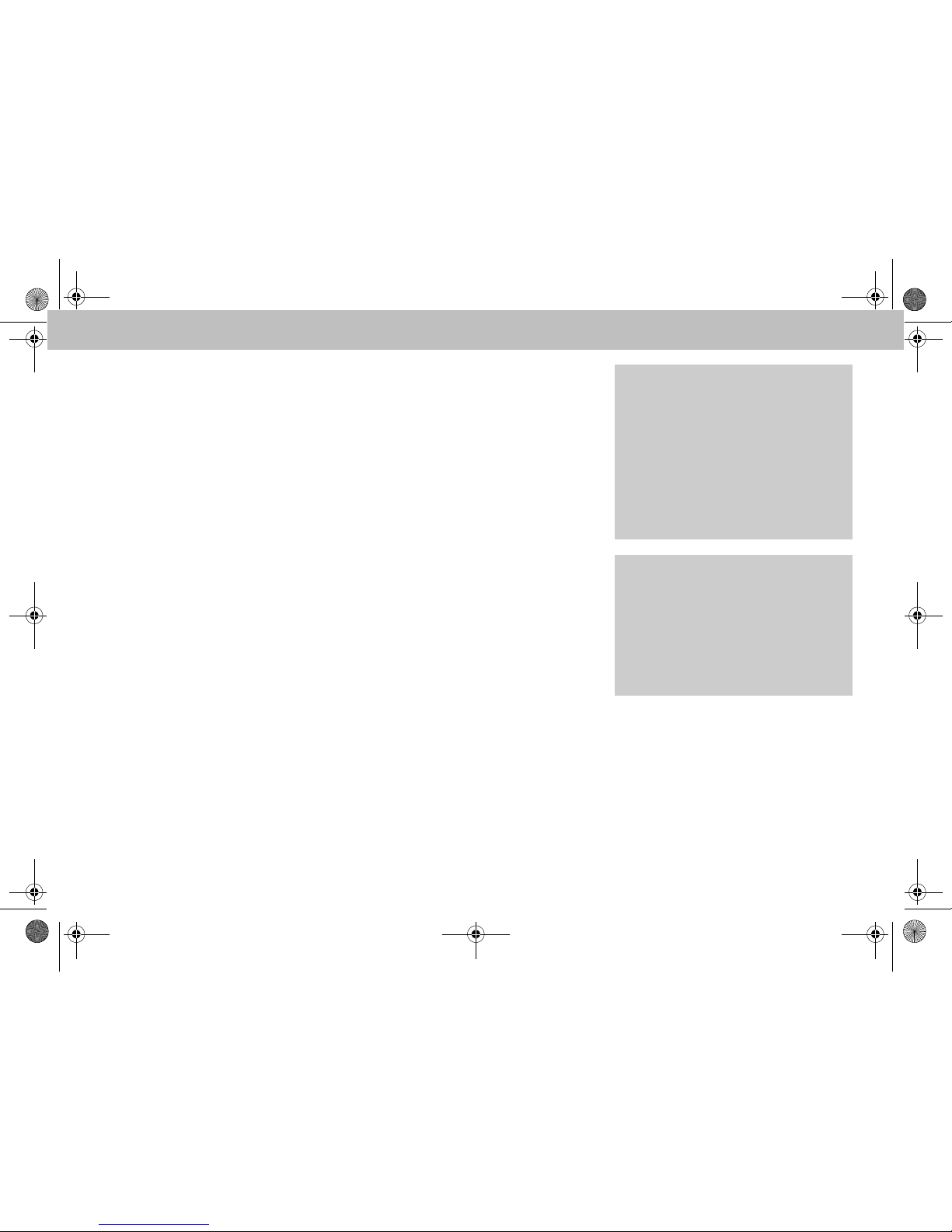
3
Introduction
Operating tips
• The Click Wheel on your iPod® is not
operable when connected to the integration kit.
• It is recommended that you always have
the latest software version installed on
your iPod
®
. For assistance and availability refer to the separate User Guide
supplied with your iPod
®
.
• For optimum sound quality and to avoid
fluctuations in volume iTunes
®
should
be used for converting CDs and the
iPod
®
should be set to "Equalizer Pop".
Please refer to the separate User Guide
supplied with your iPod
®
for more
information on equalizer features.
• When the iPod
®
is connected to the
dock connector, the iPod
®
battery is
charged via the iPod
®
integration kit
when engine is running.
• Your iPod
®
is designed to be stored and
operated within certain temperature
ranges. For this reason we recommend
that you do not leave your iPod
®
in the
vehicle when not in use since extreme
temperatures can damage the device.
For more information on storage/operating temperatures, please refer to the
separate User Guide supplied with your
iPod
®
.
• If difficulties should arise while operating the system please visit an authorized Mercedes-Benz Center for
assistance.
• When headphones are plugged into the
iPod
®
, the music will not be played
through the vehicle loudspeakers.
Therefore, the headphones should be
removed from the iPod
®
before it is
connected to the iPod
®
dock
connector.
Mercedes-Benz Accessories wishes you
many hours of enjoyment.
GWarning
In order to prevent distractions which can
lead to an accident, the driver should only
activate the system while the vehicle is at a
standstill and operate the system only when
road, weather and traffic conditions permit.
Bear in mind that at a speed of just 30 mph
(approximately 50 km/h), your vehicle is
covering a distance of 44 feet (approximately
14 m) every second.
GWarning
The driver should not wear a headset while
operating the vehicle under any circumstances. The use of a headset while driving
the vehicle could drastically impair the ability
to react to audible traffic conditions (e.g.
emergency sirens from police/fire/ambulance, another drivers horn, etc.).
MBA_BA.book Seite 3 Dienstag, 3. Februar 2009 4:21 16
Page 6
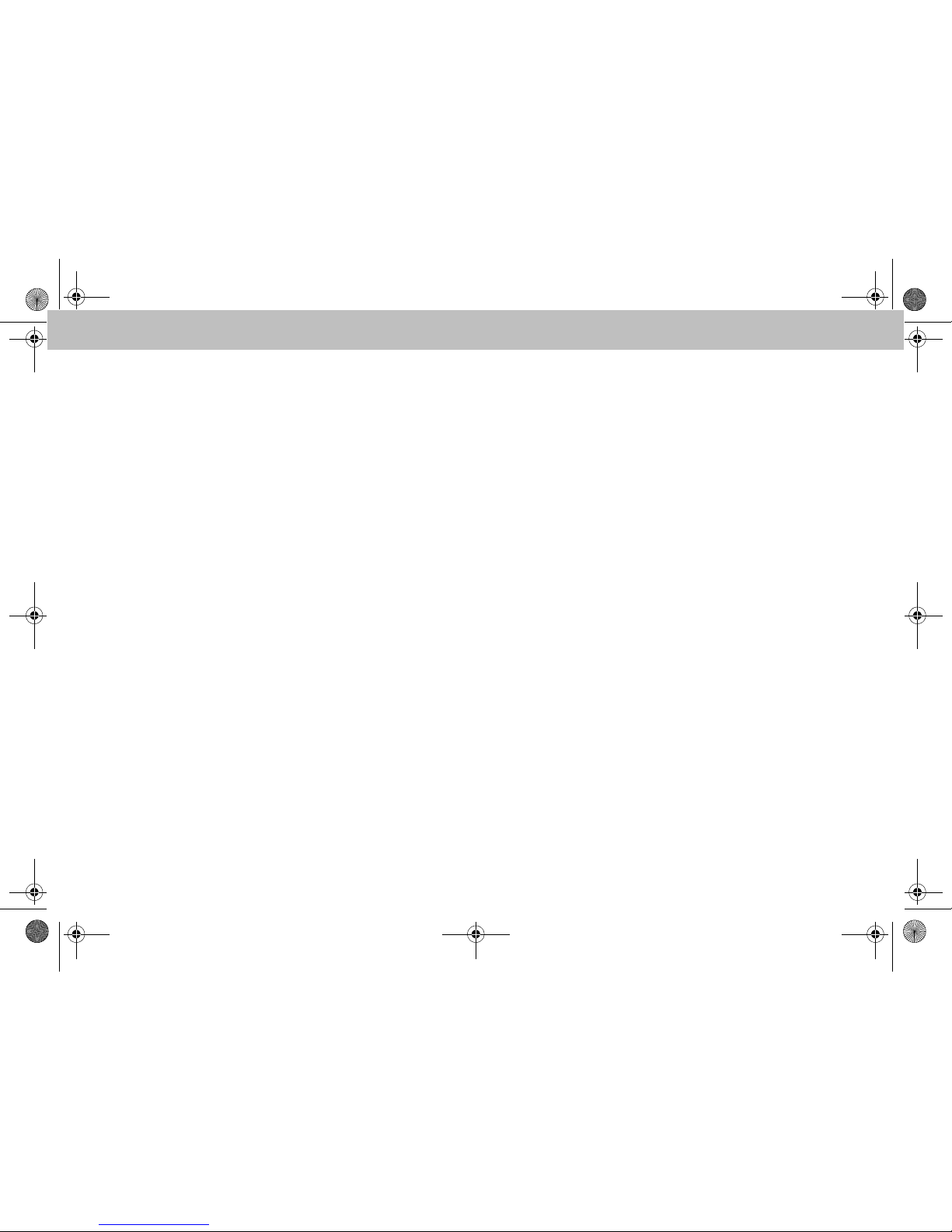
4
Introduction
MBA_BA.book Seite 4 Dienstag, 3. Februar 2009 4:21 16
Page 7

5
Connecting the iPod® /Selecting AUX for iPod® playback
Connecting the iPod
®
1. Open the glove box.
2. With the iPod
®
display facing up, plug
the integration kit connector (symbol
facing up) into the iPod
®
Dock Con-
nector.
Selecting AUX for iPod® playback
Select "Audio" 씮 "Audio" 씮 "Aux" on
COMAND to play music files (see vehicle
Operator’s Manual).
Or
Select "Video"
씮
"Video" 씮 "Aux" on
COMAND to play video files (see vehicle
Operator’s Manual).
The iPod
®
becomes the active audio
source. Playback begins.
Automatic picture fade-out
The video function will only play with the
vehicle shifted in the park position (P).
If a video is playing when the vehicle is
shifted from park position (P) into neutral
position (N), drive position (D) or reverse
gear (R) the picture is faded out automatically and the following message appears in
the display: In order not to distract driver,
picture is faded out while the vehicle is inmotion.
When the vehicle is shifted back into parkposition (P), the picture comes on again.
AUTO AUTOAUTO
NaviTARadio
CD
DVD-Audio
MP3
Fond
Aux
Audio offAux
72˚
F 72˚F
Sound
Video Vehicle
M+P-03F-6388
Note
If the display "Error" appears on the instrument cluster display, the iPod
®
must
be reset (reset function). Refer to the
User Guide supplied with your iPod
®
for
reset procedure.
MBA_BA.book Seite 5 Dienstag, 3. Februar 2009 4:21 16
Page 8
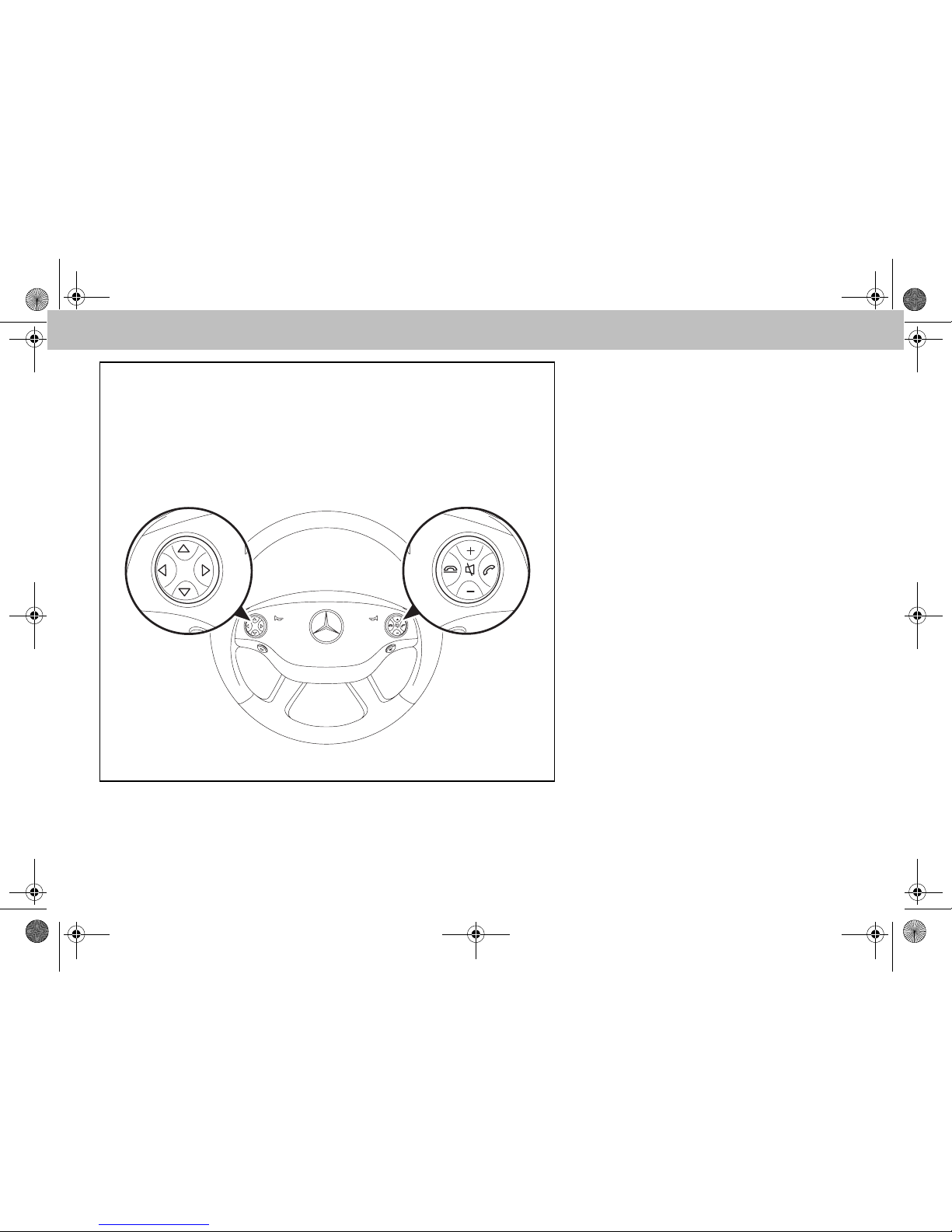
6
Button assignment of the multifunction steering wheel
OK
OK
M+P-03F-6389
MBA_BA.book Seite 6 Dienstag, 3. Februar 2009 4:21 16
Page 9

7
Button assignment of the multifunction steering wheel
Navigation mode
1. %
The menus scroll down.
2. $
The menus scroll up.
3. #
Confirm selection.
4. t
Return to the previous menu.
5. æ
Increase volume.
6. ç
Decrease volume.
7. ( or &
Scroll to iPod
®
main menu.
Play mode
1. %
Press briefly and the next track/video
is played.
Press and hold to fast forward through
the current track/video.
2. $
Press briefly and the track/video is
repeated.
Press and hold to reverse through the
current track/video.
3. #
Confirm selection.
4. t
Changes display to the iPod
®
navigation menu.
5. æ
Increase volume.
6. ç
Decrease volume.
MBA_BA.book Seite 7 Dienstag, 3. Februar 2009 4:21 16
Page 10

8
Operating via the multifunction steering wheel
Setting the volume
1. Press æ button.
Increases volume.
2. Press ç button.
Decreases volume.
Play mode
Starting playback
1. Press the # button.
Playback begins.
iPod, the name of
the track/video, the artist and the
album appears in the multi-function
display.
Skipping tracks/videos
1. Press % button.
The next track/video is played.
2. Press $ button.
The current track/video is repeated or
the previous track/video is played if
less than approximately 5 seconds of
play time have elapsed.
Fast forward/reverse
1. Press and hold % button.
The current track/video is fast
forwarded.
2. Press and hold $ button.
The current track/video is reversed.
Progress appears in ascending (for-
ward) or descending (reverse) percentages in the instrument cluster
multifunction display.
GWarning
In order to prevent distractions which can
lead to an accident, the driver should only
activate the system while the vehicle is at a
standstill and operate the system only when
road, weather and traffic conditions permit.
Bear in mind that at a speed of just 30 mph
(approximately 50 km/h), your vehicle is
covering a distance of 44 feet (approximately
14 m) every second.
Note
In order to view the iPod® menu in the instrument cluster multifunction display
use the multifunction steering wheel
menu button to scroll to the audio menu.
Refer to the vehicle Operator’s Manual
for instructions.
Note
Video playback via the iPod® integration
kit depends on the software version of
your iPod
®
(page 12). For optimal playback of videos, "TV-Signal" must be set
to "PAL" on the iPod
®
(please refer to the
iPod
®
User Guide).
Trip Navi Audio
iPod
Telephone
0
Name of song
Name of artist
Name of album
M+P-03F-6390
80
60
40
20
100
120
140
160
mph
MBA_BA.book Seite 8 Dienstag, 3. Februar 2009 4:21 16
Page 11

9
Operating via the multifunction steering wheel
Navigation mode
Switch to main menu
1. Press t button.
If necessary, press repeatedly until
main menu appears.
The multifunction display in the instru-
ment cluster switches to the navigation mode of the iPod
®
menu.
You can select the following functions in
the main menu:
• Shuffle Songs
•Playlists
•Artists
•Albums
• Songs
• Genres
•Composers
• Audiobooks
•Podcasts
•Videos
Note
Depending on the active menu there are
up to four possible actions available:
1. Press $ or % to scroll to another item within a menu.
2. Press # once to select a menu
item.
3. Press and hold # to jump to the
first file in a given list.
4. Press t to switch back to previous
menu.
Note
If no selection is made after 12 seconds
the multifunction display switches back
to the play-mode.
iPod
0
Composers
Shuffle Songs
Playlists
Trip Navi Audio Telephone
M+P-03F-6391
80
60
40
20
100
120
140
160
mph
MBA_BA.book Seite 9 Dienstag, 3. Februar 2009 4:21 16
Page 12

10
Operating via the multifunction steering wheel
Browsing within the main menu
1. Press % button.
The menu scrolls down.
2. Press $ button.
The menu scrolls up.
3. Press # button to select a function.
The selection is confirmed, e.g. Songs.
The multifunction display changes to
the first song/video in the list.
Browsing within a selected menu
1. Press $ or % button.
The list selection scrolls up or down
according to button pressed.
2. Press and hold $ or % button.
The display changes at a faster rate,
which varies according to the length of
the list.
Example: If the length of the list is
200 tracks, the display changes at the
rate of ten at a time.
0
Genres
Songs
Composers
Trip Navi Audio Telephone
iPod
M+P-03F-6392
80
60
40
20
100
120
140
160
mph
0
Previous Track
Shuffle Song
Next Track
Trip Navi Audio Telephone
Songs
80
60
40
20
100
120
140
160
mph
M+P-03F-6393
MBA_BA.book Seite 10 Dienstag, 3. Februar 2009 4:21 16
Page 13

11
Operating via the multifunction steering wheel
3. Press t button to switch the multifunction display back to the previous
menu.
Playing the selection
1. Press # button.
The selected track/video is played.
The display switches to play-mode.
Or
1. Press and hold # button.
The first song/video from e.g. a play-
list, an artist or album is played.
Random playback of tracks/videos
1. Switch to the main menu (page 9).
2. Press $ or % button until
"Shuffle Songs" menu item appears.
3. Press # button.
Playback begins in random order.
0
Genres
Songs
Composers
Trip Navi Audio Telephone
iPod
M+P-03F-6392
80
60
40
20
100
120
140
160
mph
Trip Navi Audio
iPod
Telephone
0
Name of song
Name of artist
Name of album
M+P-03F-6390
80
60
40
20
100
120
140
160
mph
0
Previous Track
Shuffle Song
Next Track
Trip Navi Audio Telephone
Songs
80
60
40
20
100
120
140
160
mph
M+P-03F-6393
MBA_BA.book Seite 11 Dienstag, 3. Februar 2009 4:21 16
Page 14

12
Telephone / Software
Telephone
If a call is placed or received while the iPod®
is in use the t assignments on the steering wheel switch to Telephone operation
and the following options are available.
Answering a call:
1. Press s button.
The iPod
®
is muted. The instrument
cluster multifunction display does not
change. If you prefer, the Telephone
menu in the multifunction display can
be viewed by scrolling to it using (
or &.
Terminating a call:
1. Press t button.
iPod
®
playback resumes. The multifunction display in the instrument cluster briefly switches to the navigation
mode of the iPod
®
menu and if no selection is made the multifunction display switches back to the play-mode.
Rejecting an incoming call:
1. Press t button.
When an incoming call is rejected the
iPod
®
remains muted until the call goes
to voicemail. The instrument cluster
multifunction display does not change.
If you prefer, the Telephone menu in the
multifunction display can be viewed by
scrolling to it using ( or &.
Placing a call:
For further information on how to
place an outgoing call, refer to the
vehicle Operator’s Manual.
1. Press s on the audio head unit.
The iPod
®
is muted. The instrument
cluster multifunction display does not
change. If you prefer, the Telephone
menu in the multifunction display can
be viewed by scrolling to it using (
or &.
or
1. Press s or # provided the Telephone menu in the instrument cluster
multifunction display is active.
The iPod
®
is muted and the call is active.
Placing an SOS or Tele Aid call:
1. Press L, ¡ or •:
The iPod
®
is muted. "Connecting Call"
will appear and remain in the instrument cluster multifunction display until
the call is disconnected. The s and
t switch to Telephone operation.
Software
Video playback is possible from the
software versions below onwards
1
:
1. For information on software updates, please
contact your iPod® dealer and observe the
notes in your iPod
®
User Guide.
iPod® Generation 4
-
iPod® Generation 5
1.2.0
iPod® photo
-
iPod® video
1.2.0
iPod® mini
-
iPod® U2
-
iPod® classic
1.0.3
iPod® 120GB classic
2.0.0
iPod® nano Generation 1
-
iPod® nano Generation 2
-
iPod® nano Generation 3
1.0.3
iPod® nano Generation 4
1.0.2
iPod® touch Generation 1
2.0.0
iPod® touch Generation 2
2.1.1
iPhone
®
2.1.0
iPhone® 3G
2.1.0
MBA_BA.book Seite 12 Dienstag, 3. Februar 2009 4:21 16
Page 15

13
Table des matières
Introduction ...................................... 14
Conseils d'utilisation .......................... 15
Branchement de l'iPod
®
/
Sélection de AUX pour lecture
de l'iPod
®
........................................... 17
Affectation des touches du volant
de direction multifonction ............... 18
Mode de navigation ............................ 19
Mode de lecture ................................. 19
Commande par le volant de direction
multifonction ..................................... 20
Réglage du volume ............................. 20
Mode de lecture ................................. 20
Mode de navigation ............................ 21
Téléphone /
Logiciel ......................... 24
Téléphone ........................................... 24
Lancement d'un appel SOS ou
Tele Aid .............................................. 24
Logiciel ................................................ 24
MBA_BA.book Seite 13 Dienstag, 3. Februar 2009 4:21 16
Page 16

14
Introduction
Ce guide vous montrera comment utiliser
votre nécessaire d'intégration iPod
®*
de
concert avec le système COMAND. Les directives d'utilisation ci-jointes vous permettront de brancher l'iPod
®
dans le
véhicule et d'utiliser les commandes et les
fonctions correspondantes du volant de direction multifonction de manière rapide et
optimale. Veuillez noter que les détails
techniques fournis dans les diagrammes et
les descriptions sont sous réserve de modifications. Le Guide du conducteur du véhicule est mentionné dans le présent guide
et nous vous recommandons de le garder
à portée de la main aux fins de consultation. Pour le mode d'emploi de l'iPod
®
lorsqu'il n'est pas branché au nécessaire
d'intégration, voir le Guide de l'utilisateur
séparé de l'iPod
®
.
Ce guide s'applique à tous les véhicules
Mercedes-Benz de Classe S (modèle 221)
et la Classe CL (modèle 216) dans lesquels
un nécessaire d'intégration MercedesBenz iPod
®
est installé. Les modèles
iPod
®
suivants sont utilisables de concert
avec le nécessaire d'intégration :
•iPod
®
Generation 4
•iPod
®
Generation 5
•iPod
®
photo
•iPod
®
video
•iPod
®
mini
•iPod
®
U2
•iPod
®
classic
•iPod
®
120GB classic
•iPod
®
nano Generation 1
•iPod
®
nano Generation 2
•iPod
®
nano Generation 3
•iPod
®
nano Generation 4
•iPod
®
touch Generation 1
•iPod
®
touch Generation 2
• iPhone
®
/iPhone® 3G1.
Tous les modèles susmentionnés sont uniquement désignés ci-après par la mention
iPod
®
.
1.
Les fonctions iPod® des téléphones
iPhone
®
ou iPhone® 3G peuvent être utilisées
avec le nécessaire d'intégration iPod®.
Veuillez noter que, si votre véhicule est
équipé d'une prise d'entrée audio auxiliaire dans le coffre à gants et du commutateur audio automatique (optionnel), cette
prise d'entrée audio auxiliaire est active
aussi longtemps que l'iPod
®
n'est pas
branché. Lorsque l'iPod
®
est branché au
système, la prise d'entrée audio auxiliaire
est automatiquement désactivée et la lecture audio des haut-parleurs provient de
l'iPod
®
.
Si, un jour, vous vendez votre
Mercedes-Benz, pensez à remettre aussi le
présent guide au nouveau propriétaire ;
c'est une partie importante du véhicule.
*iPod®,iPod®Generation 4, iPod®Generation 5,
iPod®photo, iPod®video, iPod®mini,
iPod®U2, iPod®classic, iPod®nano,
iPod
®
touch, iPhone® et iTunes® sont des
marques de commerce de Apple Computer
Inc., enregistrées aux É.-U. et dans d'autres
pays.
MBA_BA.book Seite 14 Dienstag, 3. Februar 2009 4:21 16
Page 17

15
Introduction
Conseils d'utilisation
• Lorsque l'iPod® est branché au nécessaire d'intégration, la molette cliquable
ne fonctionne pas.
• Il est recommandé de toujours installer
la plus récente version du logiciel dans
votre iPod
®
. Pour l'assistance et la disponibilité, consultez le Guide de l'utilisateur séparé fourni avec votre iPod
®
.
• Pour optimiser la qualité sonore et éviter les fluctuations du volume, iTunes
®
doit être utilisé pour la conversion des
disques compacts et l'iPod
®
doit être
réglé à « Equalizer Pop ». Veuillez consulter le Guide de l'utilisateur séparé
fourni avec votre iPod
®
pour des informations complémentaires sur les fonctions de l'égalisateur.
• Lorsque l'iPod
®
est connecté à la station de synchronisation, la recharge de
la batterie de l'iPod
®
s'effectue via le
nécessaire d'intégration iPod
®
dès que
le moteur tourne.
• Votre iPod
®
est conçu pour être rangé
et fonctionner à l'intérieur de certaines
plages de températures seulement.
Nous vous recommandons donc de ne
pas laisser votre iPod
®
dans le véhicule
lorsqu'il n'est pas utilisé car les températures extrêmes pourraient l'endommager. Pour plus d'informations sur les
températures d'entreposage/utilisation, veuillez vous référer au Guide de
l'utilisateur séparé fourni avec votre
iPod
®
.
• En cas de difficultés d'utilisation du système, adressez-vous à un concessionnaire Mercedes-Benz agréé pour
obtenir de l'aide.
• Lorsque les casques d'écoute sont
branchés à l'iPod
®
, la musique ne sera
pas jouée dans les haut-parleurs du véhicule. Les casques d'écoute doivent
donc être débranchés de l'iPod
®
avant
de brancher l'iPod
®
à la station de syn-
chronisation de l'iPod
®
.
Mercedes-Benz Accessories vous souhaite
bonne route.
GAvertissement
Pour éviter les distractions qui risquent de
causer un accident, le conducteur doit mettre
le système en marche lorsque le véhicule est
immobile et utiliser le système uniquement
lorsque l'état de la route, les conditions météorologiques et la circulation le permettent.
Se rappeler qu'il suffit simplement de rouler
à une vitesse de 50 km/h (30 mph environ)
pour couvrir une distance de 14 m (environ
44 pieds) par seconde.
GAvertissement
Le conducteur ne doit en aucun cas porter un
casque d'écoute en conduisant. Le port d'un
casque d'écoute pendant la conduite du véhicule risque de réduire considérablement la
capacité de réaction aux conditions audibles
de la circulation (p. ex., sirène d'un véhicule
d'urgence, notamment une voiture de police,
un camion d'incendie, une ambulance ou
l'avertisseur sonore d'un autre véhicule).
MBA_BA.book Seite 15 Dienstag, 3. Februar 2009 4:21 16
Page 18

16
Introduction
MBA_BA.book Seite 16 Dienstag, 3. Februar 2009 4:21 16
Page 19

17
Branchement de l'iPod®/Sélection de AUX pour lecture de l'iPod
®
Branchement de l'iPod
®
1. Ouvrir la boîte à gants.
2. Tourner l'affichage de l'iPod
®
face
dessus et brancher le connecteur du
nécessaire d'intégration (symbole
face dessus) dans le connecteur de
l'iPod
®
.
Sélection de AUX pour lecture de
l'iPod
®
Sélectionner «Audio» 씮 «Audio» 씮
«Aux»
sur le système COMAND pour faire
jouer les fichiers de musique (voir le Guide
du conducteur du véhicule).
Ou
Sélectionner «Video»
씮
«Video» 씮
«Aux»
sur le système COMAND pour faire
jour les fichiers vidéo (voir le Guide du conducteur du véhicule).
L'iPod
®
devient la source sonore active. La
lecture débute.
Fondu d'image automatique
La fonction vidéo sera active uniquement
si le levier de vitesses du véhicule est à la
position de stationnement (P).
Si la vidéo est en fonction au moment où le
levier de vitesses est déplacé de la position de stationnement (P) à la position de
point mort (N), de marche avant (N) ou de
marche arrière (R), l'image s'efface automatiquement et le message suivant apparaît sur l'afficheur : Afin de ne pas distraire
le conducteur, l'image s'efface quand le véhicule est en mouvement.
L'image réapparaît si l'on remet le levier de
vitesses à la position de stationnement (P).
AUTO AUTOAUTO
NaviTARadio
CD
DVD audio
MP3
Arrière
Aux
Audio éteintAux
22˚
C 22˚C
Sonorité
Video Véhicule
M+P-03F-6388
Remarque
Si le message « Error » paraît dans l'affichage du combiné d'instruments,
l'iPod
®
doit être remis à zéro (fonction
de remise à zéro). Voir le Guide de l'utilisateur fourni avec l'iPod
®
pour la procé-
dure de remise à zéro.
MBA_BA.book Seite 17 Dienstag, 3. Februar 2009 4:21 16
Page 20

18
Affectation des touches du volant de direction multifonction
OK
OK
M+P-03F-6389
MBA_BA.book Seite 18 Dienstag, 3. Februar 2009 4:21 16
Page 21

19
Affectation des touches du volant de direction multifonction
Mode de navigation
1. %
Les menus défilent vers le bas.
2. $
Les menus défilent vers le haut.
3. #
Confirmer la sélection.
4. t
Revenir au menu précédent.
5. æ
Augmenter le volume.
6. ç
Diminuer le volume.
7. ( ou &
Défiler jusqu'au menu principal de
l'iPod
®
.
Mode de lecture
1. %
Appuyer brièvement pour écouter la
piste ou la vidéo suivante.
Appuyer et maintenir enfoncée pour
faire avancer rapidement la piste ou la
vidéo en cours.
2. $
Appuyer brièvement pour recommen-
cer la lecture de la piste ou de la vidéo.
Appuyer et maintenir enfoncée pour
revenir au début de la piste ou de la vidéo en cours.
3. #
Confirmer la sélection.
4. t
Fait passer l'affichage au menu de
navigation de l'iPod
®
.
5. æ
Augmenter le volume.
6. ç
Diminuer le volume.
MBA_BA.book Seite 19 Dienstag, 3. Februar 2009 4:21 16
Page 22

20
Commande par le volant de direction multifonction
Réglage du volume
1. Appuyer sur la touche æ.
Cela augmente le volume.
2. Appuyer sur la touche ç.
Cela diminue le volume.
Mode de lecture
Commencer la lecture
1. Appuyer sur la touche #.
La lecture commence. L'
iPod, le nom
de la piste ou de la vidéo, le nom de
l'artiste et celui de l'album apparaissent à l'affichage multifonction.
Saut de pistes
1. Appuyer sur la touche %.
La lecture de la piste ou vidéo suivante
commence.
2. Appuyer sur la touche $.
La piste ou la vidéo en cours recom-
mence ou la piste ou la vidéo précédente est lue si la durée de lecture
écoulée est de moins de 5 secondes
environ.
Avance/retour rapides
1. Appuyer sur la touche % et la retenir.
La piste ou la vidéo en cours avance
rapidement.
2. Appuyer sur la touche $ et la retenir.
La lecture revient vers le début de la
piste ou de la vidéo en cours.
La progression s'affiche en pourcenta-
ges croissants (avance) ou décroissants (retour) dans l'affichage
multifonction du combiné d'instruments.
GAvertissement
Pour éviter les distractions qui risquent de
causer un accident, le conducteur doit mettre
le système en marche lorsque le véhicule est
immobile et utiliser le système uniquement
lorsque l'état de la route, les conditions météorologiques et la circulation le permettent.
Se rappeler qu'il suffit simplement de rouler
à une vitesse de 50 km/h (30 mph environ)
pour couvrir une distance de 14 m (environ
44 pieds) par seconde.
Remarque
Pour visualiser le menu de l'iPod® dans
l'affichage multifonction du combiné
d'instruments, utiliser la touche de menu
du volant de direction multifonction pour
défiler jusqu'au menu de la chaîne audio.
Voir le Guide du conducteur du véhicule
pour les directives.
Remarque
La lecture d'une vidéo avec le nécessaire
d'intégration iPod
®
s'effectuera selon la
version du logiciel de l'iPod
®
(page 24).
Pour une lecture optimale des vidéos,
l'option « signal de télévision » sur
l'iPod
®
doit être réglée à « PAL » (se reporter au Guide de l'utilisateur de
l'iPod
®
).
Trajet Navi Audio
iPod
Téléphone
260
240
220
200
180
160
140
120
100
80
60
40
20
0
km/h
Nom de chanson
Nom de artistes
Nom de album
M+P-03F-6390
MBA_BA.book Seite 20 Dienstag, 3. Februar 2009 4:21 16
Page 23

21
Commande par le volant de direction multifonction
Mode de navigation
Passage au menu principal
1. Appuyer sur la touche t.
Au besoin, appuyer à plusieurs repri-
ses jusqu'à ce que le menu principal
s'affiche.
L'affichage multifonction du combiné
d'instruments passe au mode de navigation du menu de l'iPod
®
.
On peut sélectionner les fonctions suivantes dans le menu principal :
• Mix de morceaux
• Listes de lecture
•Artistes
•Albums
•Morceaux
• Genres
•Compositeurs
•Livres audio
•Podcast
•Vidéos
Remarque
Selon le menu actif, on peut choisir l'une
des quatre actions suivantes :
1. Appuyer sur $ ou % pour défiler
jusqu'à un autre élément dans un menu.
2. Appuyer sur # une fois pour sélectionner un élément de menu.
3. Appuyer sur # et maintenir enfoncée pour passer au premier fichier d'une
liste donnée.
4. Appuyer sur t pour revenir au
menu précédent.
Remarque
Si on n'effectue aucune sélection au
bout de 12 secondes, l'affichage multifonction revient en mode lecture.
260
240
220
200
180
160
140
120
100
80
60
40
20
0
km/h
Compositeurs
Mix de morceaux
Liste de lecture
Trajet Navi Audio Téléphone
iPod
M+P-03F-6391
MBA_BA.book Seite 21 Dienstag, 3. Februar 2009 4:21 16
Page 24

22
Commande par le volant de direction multifonction
Exploration dans le menu principal
1. Appuyer sur la touche %.
Le menu défile vers le bas.
2. Appuyer sur la touche $.
Le menu défile vers le haut.
3. Appuyer sur la touche # pour
sélectionner une fonction.
La sélection est confirmée, p. ex. Morceaux. L'affichage multifonction indique le premier morceau ou la première
vidéo dans la liste.
Exploration dans un menu sélectionné
1. Appuyer sur la touche $ ou %.
La sélection de la liste défile vers le
haut ou le bas, selon la touche choisie.
2. Appuyer sur la touche $ ou %
et la retenir.
L'affichage change plus rapidement, le
rythme variant selon la longueur de la
liste.
Exemple : L'affichage d'une liste de
200 pistes change à un rythme de dix
à la fois.
260
240
220
200
180
160
140
120
100
80
60
40
20
0
km/h
Genres
Morceaux
Compositeurs
Trajet Navi Audio Téléphone
iPod
M+P-03F-6392
260
240
220
200
180
160
140
120
100
80
60
40
20
0
km/h
Morceaux précédent
Mix de morceaux
Morceaux suivant
Trajet Navi Audio Téléphone
Morceaux
M+P-03F-6393
MBA_BA.book Seite 22 Dienstag, 3. Februar 2009 4:21 16
Page 25

23
Commande par le volant de direction multifonction
3. Appuyer sur la touche t pour faire
revenir l'affichage multifonction au
menu précédent.
Lecture de la sélection
1. Appuyer sur la touche #.
La lecture de la piste ou la vidéo sélec-
tionnée commence. L'affichage passe
au mode de lecture.
Ou
1. Appuyer sur la touche # et la retenir.
La lecture du premier morceau ou de
la première vidéo, p. ex., d'une liste,
d'un artiste ou d'un album, commence.
Lecture aléatoire de pistes ou de vidéos
1. Passer au menu principal (page 21).
2. Appuyer sur la touche $ ou %
jusqu'à ce que l'élément de menu
« Mix de morceaux » s'affiche.
3. Appuyer sur la touche #.
La lecture débute en ordre aléatoire.
260
240
220
200
180
160
140
120
100
80
60
40
20
0
km/h
Genres
Morceaux
Compositeurs
Trajet Navi Audio Téléphone
iPod
M+P-03F-6392
Trajet Navi Audio
iPod
Téléphone
260
240
220
200
180
160
140
120
100
80
60
40
20
0
km/h
Nom de chanson
Nom de artistes
Nom de album
M+P-03F-6390
260
240
220
200
180
160
140
120
100
80
60
40
20
0
km/h
Morceaux précédent
Mix de morceaux
Morceaux suivant
Trajet Navi Audio Téléphone
Morceaux
M+P-03F-6393
MBA_BA.book Seite 23 Dienstag, 3. Februar 2009 4:21 16
Page 26

24
Téléphone / Logiciel
Téléphone
Si on lance ou reçoit un appel pendant que
l'iPod
®
est en marche, la touche t sur
le volant passe en mode Téléphone et les
options suivantes sont disponibles :
Acceptation d'un appel :
1. Appuyer sur la touche s.
L'iPod
®
est mis en sourdine. L'affichage
multifonction du combiné d'instruments
ne change pas. Si on le préfère, on peut
visualiser le menu Téléphone dans l'affichage multifonction en défilant jusqu'à
lui à l'aide de ( ou &.
Fin d'un appel :
1. Appuyer sur la touche t.
La lecture de l'iPod
®
recommence. L'affichage multifonction du combiné d'instruments passe brièvement au mode de
navigation du menu iPod
®
puis, si on
n'effectue aucune sélection, l'affichage
multifonction revient en mode lecture.
Refus d'un appel :
1. Appuyer sur la touche t.
Quand un appel est refusé, l'iPod
®
demeure en sourdine jusqu'à ce que l'appel soit dévié jusqu'à la messagerie
vocale. L'affichage multifonction du
combiné d'instruments ne change pas.
Si on le préfère, on peut visualiser le
menu Téléphone dans l'affichage multifonction en défilant jusqu'à lui à l'aide de
( ou &.
Lancement d'un appel :
Pour des informations complémentaires sur la marche à suivre pour lancer
un appel, voir le Guide du conducteur
du véhicule.
1. Appuyer sur s sur l'unité principale
de la chaîne audio.
L'iPod
®
est mis en sourdine. L'affichage
multifonction du combiné d'instruments
ne change pas. Si on le préfère, on peut
visualiser le menu Téléphone dans l'affichage multifonction en défilant jusqu'à
lui à l'aide de ( ou &.
ou
2. Appuyer sur s ou # si le menu
Téléphone dans l'affichage multifonction du combiné d'instruments est actif.
L'iPod
®
est mis en sourdine et l'appel
est actif.
Lancement d'un appel SOS ou Tele Aid :
1. Appuyer sur L, ¡ ou • :
L'iPod
®
est mis en sourdine. «
Connecting Call
»
s'affiche et demeure affiché dans l'affichage multifonction du combiné d'instruments jusqu'à ce
que l'appel soit terminé. Les touches
s
et
t
passent au mode Téléphone.
Logiciel
La lecture vidéo est possible à partir des
versions ci-dessous du logiciel ou
ultérieures
1
:
1. Pour des renseignements sur les mises à
jour du logiciel, communiquer avec le concessionnaire iPod
®
et observer les remarques dans le Guide de l'utilisateur de
l'iPod
®
.
iPod® Generation 4 iPod
®
Generation 5 1.2.0
iPod
®
photo -
iPod
®
video 1.2.0
iPod
®
mini -
iPod
®
U2 -
iPod
®
classic 1.0.3
iPod
®
120GB classic 2.0.0
iPod
®
nano Generation 1 -
iPod
®
nano Generation 2 -
iPod
®
nano Generation 3
1.0.3
iPod® nano Generation 4
1.0.2
iPod® touch Generation 1
2.0.0
iPod® touch Generation 2
2.1.1
iPhone
®
2.1.0
iPhone® 3G
2.1.0
MBA_BA.book Seite 24 Dienstag, 3. Februar 2009 4:21 16
